Gilt für: WatchGuard Advanced EPDR, WatchGuard EPDR, WatchGuard EDR,WatchGuard EDR Core, WatchGuard EPP
Mit dem WatchGuard Endpoint Product Support Info Viewer (PSInfoViewer) können Sie die mit dem Product Support Info Tool (PSInfo-Tool) erstellten Berichte öffnen. Informationen zu den ersten Schritten mit dem PSInfoViewer finden Sie unter Erste Schritte mit PSInfoViewer.
PSInfo erzeugt 7Z-Dateien mit Informationen zum betroffenen Endpoint. Informationen zu PSInfo finden Sie unter Über PSInfo.
Mit dem PSInfoViewer können Sie diese Informationen einsehen, um Probleme auf Ihren Geräten besser beheben zu können, auf denen ein Endpoint Security-Produkt ausgeführt wird.
Fenster PSInfoViewer
PSInfoViewer bietet Informationen unter diesen Registerkarten:
- General (Allgemein)
- Hardware
- Windows Installer
- Software Registry
- Event Logs (Ereignisprotokolle)
- Windows Update
- WMI
General (Allgemein)
Auf der Registerkarte General können Sie die allgemeinen Informationen zum betroffenen und gewählten Endpoint Security-Produkt einsehen.
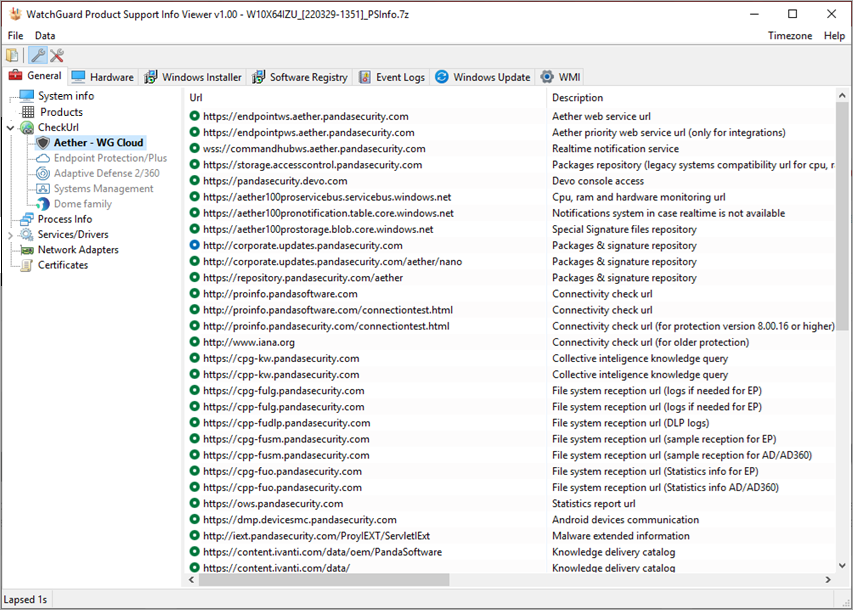
Produkte
Um die allgemeinen Informationen zum Endpoint zu überprüfen, wählen Sie Produkte sowie das Produkt. Erweitern Sie den Produktnamen für spezifische Informationen (zum Beispiel Agent- oder Schutz-Informationen). Mit diesen Informationen können Sie verifizieren, dass auf dem Endpoint die aktuelle Version der Software installiert ist.
Check URL (URL prüfen)
Um zu verifizieren, dass der Endpoint Zugang zu allen für das Endpoint Security-Produkt erforderlichen URLs hat, wählen Sie Check URL (URL prüfen) sowie das Produkt. Diese Informationen können beim Beheben von Problemen bei der Aktivierung und beim Ablauf der Lizenz hilfreich sein.
Die komplette Liste der URLs finden Sie unter Erforderliche Domänen und URLs für Endpoint Security.
Process Info (Prozessinformation)
Um eine Liste der auf dem Computer ausgeführten Prozesse anzuzeigen, klicken Sie auf Process Info. Diese Informationen beinhalten die Auslastung der CPU in Prozent und den Arbeitsspeicher, den der Prozess nutzt.
Services/Drivers (Dienste/Treiber)
Um eine Liste der auf dem Computer ausgeführten Dienste oder Treiber anzuzeigen, klicken Sie auf Services/Drivers. Sie beinhaltet den Zustand und den Starttyp sowie jegliche Abhängigkeiten und die Ladereihenfolge.
Sie können anhand dieser Informationen verifizieren, dass alle Endpoint Security-Produkt-Dienste installiert sind und ausgeführt werden.
Listen(ing) Ports
Um eine Liste der auf dem Computer eingerichteten Prozesse und Verbindungen (Typ und Port) anzuzeigen, klicken Sie auf Listen Ports.
Network Adapters (Netzwerkadapter)
Um Informationen über die Netzwerkadapter auf dem Computer anzuzeigen, klicken Sie auf Network Adapters.
Certificates (Zertifikate)
Um Zertifikatinformationen anzuzeigen, klicken Sie auf Certificates.
Hardware
Auf der Registerkarte Hardware finden Sie Informationen zu den Hardwaregeräten auf dem Computer (zum Beispiel Audio Endpoint, Batterie, Kamera, Laufwerke und Firmware). Wählen Sie ein Gerät, um die verfügbaren Eigenschaften und Werte anzuzeigen.

Windows Installer
Auf der Registerkarte Windows Installer finden Sie Informationen über Software, die vom Windows Installationsprogramm installiert, upgegradet, repariert oder deinstalliert wurde. Wählen Sie ein Produkt, wie WatchGuard Agent, um die Installationseigenschaften und Werte anzuzeigen.

Software Registry
Auf der Registerkarte Software Registry können Sie Informationen aus dem Registrierungsschlüssel für die Deinstallation einsehen (HKEY_LOCAL_MACHINE\Software\Microsoft\Windows\CurrentVersion\Uninstall\). Dieser Schlüssel enthält Informationen über die gesamte installierte Software und beinhaltet Software, die vom Windows Installationsprogramm sowie von externen und benutzerdefinierten Installationsprogrammsystemen installiert wurde.
Wählen Sie ein Softwareprodukt, um die Installationseigenschaften und Werte anzuzeigen, die beim Deinstallieren oder Reparieren einer Installation nützlich sein können.
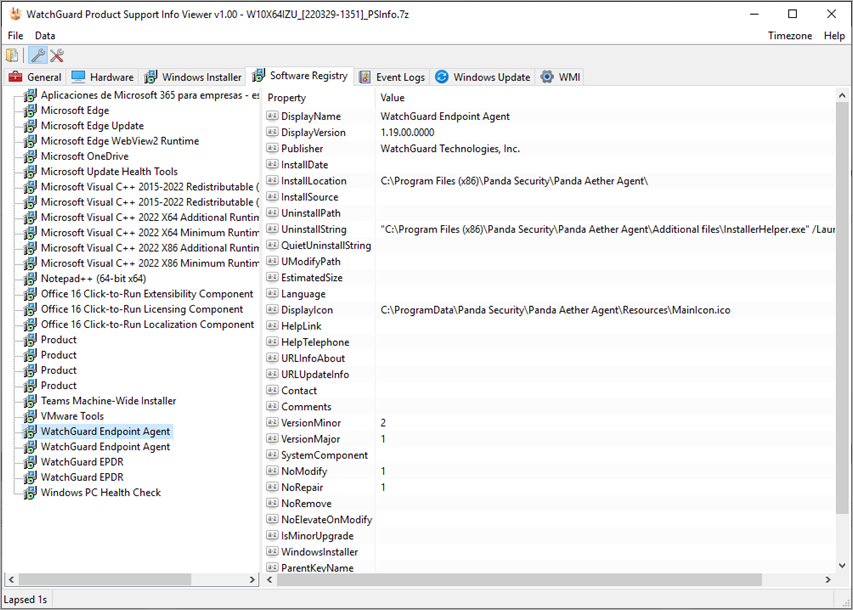
Event Logs (Ereignisprotokolle)
Auf der Registerkarte Event Logs finden Sie Informationen, die im Windows-Ereignisprotokoll registriert sind. Das Windows-Ereignisprotokoll ist eine detaillierte Aufzeichnung von System-, Sicherheits- und Anwendungsbenachrichtigungen, die vom Windows Betriebssystem gespeichert werden und die Administratoren nutzen können, um Systemprobleme zu analysieren und zukünftige Probleme vorherzusagen.
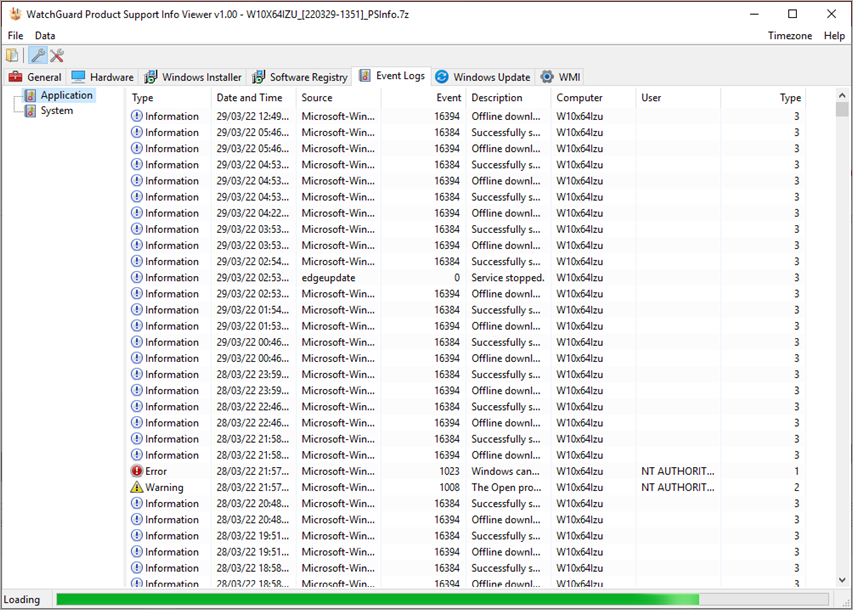
- Um Anwendungsereignisse anzuzeigen, klicken Sie auf Application (Anwendung).
- Um Systemereignisse anzuzeigen, klicken Sie auf System.
Wenn Sie Schutzfehler beheben möchten, prüfen Sie die Anwendungsereignisse auf Produktfehler. Für Installations- und Upgradefehler überprüfen Sie die Anwendungsereignisse auf Fehlermeldungen des MSI Installers.
Windows Update
Auf der Registerkarte Windows Update finden Sie eine Liste der auf Ihrem Computer installierten Microsoft Sicherheits-Patches.

WMI
Auf der Registerkarte WMI finden Sie eine Liste der Prozesse auf dem Computer, komponentenbasierte Wartungsinformationen (oder Quick Fix Engineering), Laufwerksinformationen und sowie Informationen mit Bezug zum Windows Security Center. Im linken Fenster wählen Sie den Bereich, für den Sie Informationen einsehen wollen. Diese Registerkarte enthält Informationen über Microsoft-Updates (KBs), die nicht im Rahmen eines Windows-Updates installiert wurden.
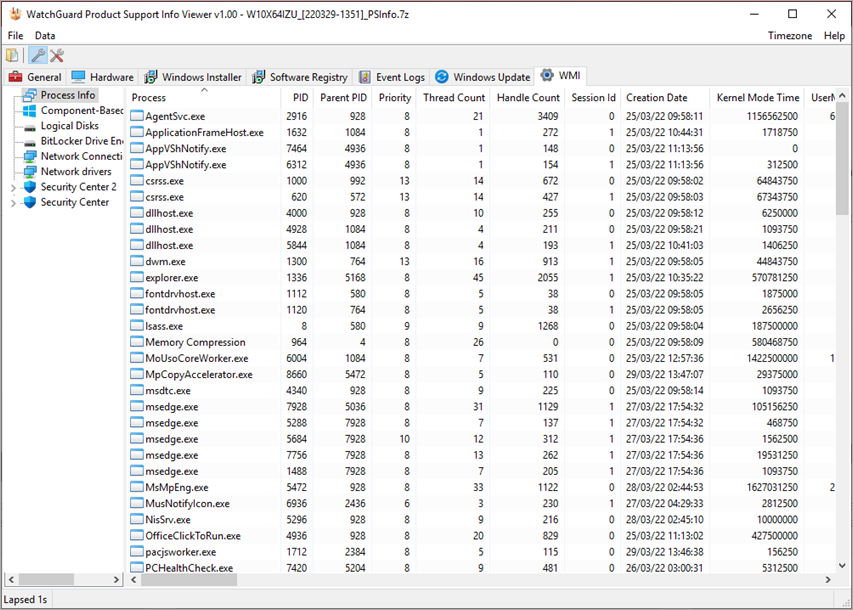
Erweiterte Informationen in PSInfoViewer
WatchGuard Endpoint Security Fehlersuche und -behebung
Leitfaden zur grundlegenden Fehlerbehebung (extern, Englisch)